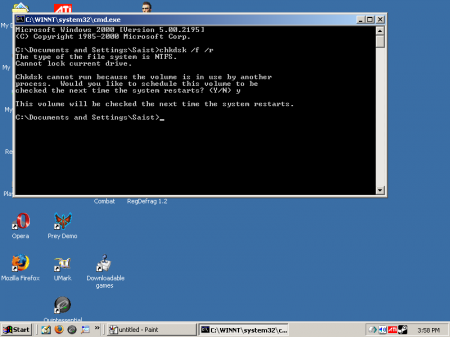 Вместо того, чтобы запуститься всего один раз после запроса пользователя при загрузке операционной системы, популярная утилита CheckDisk может, по непонятным причинам, запускаться каждый раз при загрузке Windows. Такое странное поведение может вызывать у вас вполне понятное раздражение. Эта процедура может отнимать у вас не один десяток минут, заставляя ожидать завершения процесса сканирования диска. Такой казус может происходить из-за того, что Windows не отключает запуск утилиты после успешного завершения операции.
Вместо того, чтобы запуститься всего один раз после запроса пользователя при загрузке операционной системы, популярная утилита CheckDisk может, по непонятным причинам, запускаться каждый раз при загрузке Windows. Такое странное поведение может вызывать у вас вполне понятное раздражение. Эта процедура может отнимать у вас не один десяток минут, заставляя ожидать завершения процесса сканирования диска. Такой казус может происходить из-за того, что Windows не отключает запуск утилиты после успешного завершения операции.
Утилита CheckDisk
CheckDisk является полезной утилитой, встроенной в Windows, которая позволяет сканировать жесткий диск на предмет наличия ошибок данных и сбойных секторов. Когда CheckDisk находит подобные проблемы, то он пытается самостоятельно их исправить. К сожалению, утилита, запускаемая файлом «chkdsk.exe», не может сканировать файлы (системные файлы на разделе с операционной системой), которые в данный момент используются. Поэтому Windows обычно предлагает запустить ее перед загрузкой системы в следующий раз. Как только вы перезапустите компьютер, Windows без всяких предупреждений активирует проверку диска. В нормальном режиме это должно происходить только один раз.
Причины повторного запуска
Повторный запуск утилиты CheckDisk может происходить в тех случаях, когда Windows не сбрасывает значение параметра BootExecute. Подобное поведение избавляет от постоянного перезапуска системы. Если значение BootExecute меняется в правильном порядке, то повторный запуск CheckDisk может выполнятся только в случае внесения изменений в него сторонними приложениями, который заставляют запускать CheckDisk каждый раз.
Сбрасываем значение параметра BootExecute
Для того, чтобы сбросить значение BootExecute в состояние, не требующее постоянного запуска CheckDisk, нам придется вносить изменения в системный реестр. Сделать это можно через редактор реестра. Для его запуска наберите название исполняемого файла «regedit» и нажмите «ОК». После того, как редактор будет запущен, найдите в его левой панели ключ:
HKEY_LOCAL_MACHINE\SYSTEM\CurrentControlSet\Control\Session Manager.
Далее найдите в этом ключе параметр BootExecute и дважды нажмите на нем. Если окажется, что его значение не равно «autocheck autochk», то вам следует исправить его. Нажмите «ОК» для внесения изменений. Закройте редактор реестра.
Отключаем проверку проблемного диска
Нажмите правой клавишей мышки на пункте запуска командной строки в стартовом меню системы и выберите опцию запуска от имени администратора. Затем откройте окно командной строки и наберите в нем следующую команду:
Fsutil dirty query C:
Если утилита CheckDisk должна проверить другой диск, то примените команду к нужному буквенному индексу раздела. Таким образом, вы снимите пометку с диска, что он проблемный или «грязный» и что он нуждается в проверке. Далее наберите в командной строке:
Chkntfs /x C:
для того, чтобы отключить выполнение CheckDisk. Перегрузите компьютер, чтобы убедится в том, что вам удалось убрать из загрузки CheckDisk.
Предупреждение
Редактор реестра имеет достаточно понятный графический интерфейс. Тем не менее, далеко не все пользователи умеют им правильно пользоваться. Ошибки работы с реестром могут привести к неработоспособности компьютера. Кроме того, у неопытного пользователя могут возникнуть проблемы с использованием командной строки, которая не имеет графического интерфейса. Если вы относитесь к такой категории пользователей, рекомендуем вам для решения описанной проблемы обратиться к специалистам.
